
- Autor John Day [email protected].
- Public 2024-01-30 08:21.
- Naposledy změněno 2025-01-23 14:38.



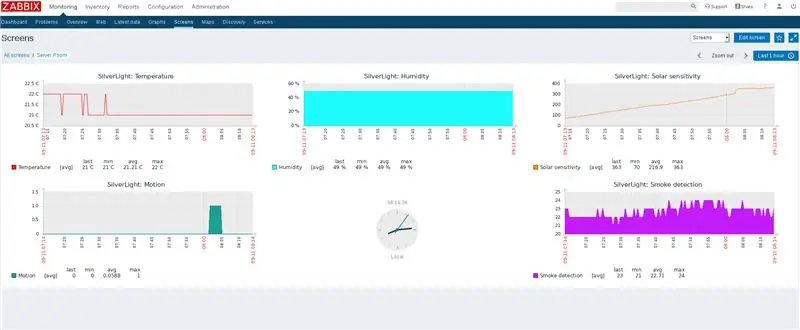
Jakmile jsem dostal za úkol hledat sondu prostředí pro monitorování teploty v serverovně mé společnosti. Můj první nápad byl: proč prostě nepoužít Raspberry PI a snímač DHT, to lze nastavit za méně než hodinu včetně instalace operačního systému. Za to jsem dostal chladnou odpověď od panovačných lidí se zavázanýma očima, že to neuděláme, protože nastavení by stálo více v pracovní době než nákup zařízení. Jednou z věcí, kterou jsem musel po část svého života přijímat takto úzkoprsé lidi, byla jedna věc a objednal jsem si z Ebay nějaké nevyžádané EATON nevyžádané pošty a nazval jsem to, ale v tu chvíli jsem se rozhodl, že pro svou vlastní serverovnu postavím kompletně open source Arduino založené zařízení, které bude mnohem lepší než to, co jsem si právě objednal.
Tento projekt má kódový název SilverLight, neptejte se mě, odkud tyto názvy získávám:) Jen jsem se podíval na lesklou poloviční akrylovou krabičku a rozhodl jsem se s tímto názvem, nemá to nic společného s produktem microhoof, o kterém jsem se dozvěděl po.
Krok 1: Hardware design



Přehled komerčního hardwaru.
Dobře, takže ani nezačínám, jehož skvělým nápadem bylo umístit monitor prostředí do ups, ale zjevně pro to existuje trh, takže se podívejme, co mohou udělat:
KOMPATIBILITA zařízení pro monitorování životního prostředí
10/100 Mb Network-MS, PXGUPS, PXGPDP a PXGMS.
10/100Mb ConnectUPS-X, ConnectUPS-BD a ConnectUPS-E s FW V3.01 a vyšší. ROZMĚRY (D x Š x V)
VÁHA 2,26 x 1,48 x 1,15 (palce) 57,6 x 37,6 x 29,3 (mm)
1,19 oz (34 g)
To je velmi užitečná informace, že? Žádný strach, protože toho moc nezmůžou. Aby mohl váš UPS dokonce začít, bude k tomu potřebovat další drahou doplňkovou kartu, která to propojí se snímačem prostředí, který si koupíte samostatně, obvykle se standardním kabelem CAT5 (ani se nepokoušejte do tohoto portu zapojit cokoli, protože neexistuje nic standardního o tom). Tvrdí, že zařízení potřebuje 10 minut na „zahřátí“, že ve skutečnosti to byly hodiny, a jakmile se to stalo, ukázalo se to v jejich pomalu aktualizovaném rozhraní Java a máme teplotu a vlhkost. Nastavení podmínek založených na výstrahách bylo od tohoto okamžiku snadné, ale koho to zajímá, pojďme vytvořit něco lepšího.
Tento projekt je spojením několika mých projektů: meteorologická stanice Natalia, Shadow of phoenix. Box je schopen monitorovat následující ekologická omezení:
- Index teploty/vlhkosti/tepla
- Koncentrace LPG, kouře, alkoholu, propanu, vodíku, metanu a oxidu uhelnatého ve vzduchu (MQ2)
- Citlivost na sluneční záření (svítí světlo v serverovně?)
- Pohybový PIR senzor (dokonce můžete od této chvíle automaticky zapínat/vypínat světla díky pohybovému senzoru, když někdo vstoupí do místnosti)
Všechna tato data jsou pěkně zobrazena na LCD obrazovce a zároveň předána do počítače (Orange PI Zero) pro další zpracování a upozornění. Ačkoli by bylo možné připojit digitální senzory, jako je DHT a digitální pin MQ2, přímo k OrangePI, vždy dávám přednost použití vyhrazených mikroskopů pro tyto úkoly a když potřebujete také aktualizovat LCD a provést další nízkou úroveň věci, Arduino je prostě bezkonkurenční a může spolehlivě běžet nepřetržitě po mnoho let (ve skutečnosti na mě zatím neprošlo ani jedno Arduino, které běží 24/7). OrangePI se svými nedostatky (přiznejme si, že je to počítač za 10 $) jako nepoužitelný pro velké pracovní vytížení, žádná podpora bsd, integrovaná wifi je nafouklá atd. Snadno zvládne malé pracovní vytížení, jako je odečet snímačů přes sériové (USB) a jejich zpracování.
Jedná se o velmi jednoduchý hardware, který vyžaduje následující komponenty:
- Arduino PRO Micro
- LCD obrazovka 2x16 znaků RGB
- Napájecí modul oddělovacího spínače AC-DC 220V až 5V HLK-5M05 (tyto jsou velmi dobré pro projekty Arduino/ESP), toto je verze 5V/5W!
- Rezistory 2x300 ohmů
- 2x led (červená/zelená)
- PIR pohybový senzor
- Senzor MQ2
- DHT22
- LDR
- Rezistor 2X10Kohm
- Bzučák
- Oranžová PI nula
- datový kabel mini USB
Ani jsem se neobtěžoval vyrobit desku plošných spojů pro tento právě použitý běžný prkénko, protože komponenty lze jednoduše připojit k Arduinu (viz obrázky v příloze):
-DHT22 bude vyžadovat 10K pullup do VCC (digitální)
-LDR bude vyžadovat 10K pulldown na GND (analogový)
-MQ2 lze přímo připojit k jakémukoli analogovému pinu (analogovému) <preferujte použití analogového, protože proč ne, když máme MCU s analogovými piny, kde můžeme získat přesnou hodnotu namísto úpravy nějakého hrnce na zadní straně zařízení, abychom získali HIGH nebo NÍZKÉ z toho, kvůli lepení v mém designu, které je stejně nepřístupné. Zkontrolujte:
-PIR lze přímo připojit k jakémukoli pinu (digitálnímu)
-LCD: lze ovládat 4 piny, lze připojit k jakémukoli pinu (digitální) bude potřebovat +2 RS/E (digitální)
-Buzzer: lze přímo připojit k jakémukoli pinu Arduino (digitální)
Pin, který jsem použil, je vidět v kódu. Poté, co je vše spojeno dohromady, je to docela jednoduché, můžete je také provádět jeden po druhém, ujistěte se, že 1 senzor funguje perfektně, a poté přejděte k dalšímu, vše, co se můžete pokazit, je omylem připojením vodičů na špatná místa (např. Výměna vcc /gnd pro senzor, zatím to nikdy nezabilo žádné z mých zařízení). Co bych zde poznamenal, že na mě bylo naskládaných příliš mnoho VCC a GND, nemohl jsem je protlačit přes svorkovnici, takže jsem je všechny připájel.
Také o DHT nezapomeňte z mých dalších projektů: pokud do kódu vložíte knihovnu DHT a snímač DHT není připojen nebo je připojeno nesprávné DHT (např. 11 je definováno v kódu, který používáte 22), může to vést k programu věčně viset na začátku.
Pokud jde o senzory detekce pohybu PIR, jak vidíte na mém obrázku, existuje spousta těchto falešných padělků, ve skutečnosti bych dokonce těžko koupil originální z Ebay. Padělky fungují stejně dobře, dokonce i dlouhodobě, ale mají svůj obvod zrcadlený, což způsobuje, že piny + a - jsou obráceny, a také je lze snadno rozpoznat podle: přichází s modrým PCB, ne obvyklým zeleným, chybí štítky pro potmetry. Měl jsem štěstí, že jsem v krabici našel originál, jinak by změna polohy pokryla 2 LED diody. Zjistil jsem, že oba hrnce zalomené do poloviny pro mě fungují. To vám poskytne dostatečně dlouhý rozsah pro snímání, i když je pohyb, digitální noha zůstane v poloze VYSOKÁ asi minutu, takže se v kódu nemusíte doplňovat. Na padělcích je snadné určit, na které straně je - a + stačí se podívat na odpovídající nohy elektrolytických krytů připojených k pinům.
K řezání krabice jsem použil diamantovou dremel hlavu (což bylo přehnané, ale fungovalo to skvěle) a běžnou vrtačku. S těmito spojovacími krabicemi se snadno pracuje, a přestože nemám rád lepení, při stavbě jsem neměl po ruce šrouby a šrouby, a tak jsem začal výhodně slepovat věci dohromady (což lze také snadno znovu ohřát a rozebrat později pomocí stejné lepidlo bez fillamentu v něm).
Krok 2: Softwarový design


Kód Arduino je také jednoduchý, v podstatě táhne všechny hodnoty ze snímače na začátku každé smyčky. Rozsvítí diody LED, pokud dojde k pohybu nebo kouři, a také přehraje zvuk alarmu na bzučáku, pokud je kouř (toto je jediný blokovací kód, takže jsem ho zkrátil), poté zobrazí data na LCD a nakonec je odešle přes počítač s 10sekundovou prodlevou, aby nedošlo k zaplavení přístavu.
Tento projekt využívá jednosměrnou komunikaci z Arduino-> OrangePI, nejsou zde implementovány žádné příkazy. I když by to bylo naprosto možné, protože jsem to udělal v jednom z mých dalších projektů, kde počítač může odeslat LCD_PRINT1 nebo LCD_PRINT2 k přepsání jednoho řádku obrazovky LCD vlastní zprávou (např.: adresa IP, doba provozu, systémové datum, využití CPU), plocha obrazovky je tak malá pro zobrazení dat ze 3 senzorů, že jsem se ani neobtěžoval. Hodnoty SOL a SMK mohou dosahovat až 4 číslic 0000-1023, přičemž na obrazovce se zobrazí až 8 cenných znaků.
Na LCD si můžete všimnout malého triku v kódu, že po každé naměřené hodnotě se aplikuje tisk mezer (""), poté přesunu kurzor na pevné pozice, abych umístil nové ikony a data. Jsou tu proto, že LCD není tak chytrý, aby rozuměl číslům, jen kreslí, co dostane, a například pokud jste měli sluneční hodnotu 525, která se najednou snížila na 3, pak zobrazí 325, takže na obrazovce zůstalo staré haraburdí tam.
Řídicí kód C běžící na OrangePI a zaznamenávající data o životním prostředí a zasílání e -mailových upozornění v případě potřeby.
Na OrangePI běží Armbian (který v době psaní vychází z Debian Stretch). Zahrnu to do softwarové části o tom, že to byl hw problém, který vyřešil. Zde jsou průměrné odběry energie zařízení:
0,17 A - pouze Arduino + senzory
0,5-0,62 A - spuštění OrangePI
0,31 A - oranžový PI v klidovém stavu
0,29 A - vypnuto oranžové PI (nelze jej skutečně vypnout, nemá ACPI ani nic podobného)
0,60 A - zátěžový test 100% využití CPU na 4 jádrech
Tento OrangePI jsem měl v krabici už dlouho. Se starým jádrem zařízení vysávalo tolik proudu (jak měřič řekl, že dosáhlo vrcholu kolem 0,63 A) to, co PSU pravděpodobně nedokázalo zajistit, že se jednoduše nespustilo, proces zavádění se zasekl a rozsvítily se mi 2 ethernetové diody neustále a nic nedělat.
Nyní je to trochu nepříjemné, protože HLK-5M05 tvrdí, že dokáže 5W na 5V, takže je schopen poskytnout 1 Amp, ale u těchto zařízení pocházejících z Číny prostě nikdy nevíte, vrchol 0,63 A byl mnohem nižší než jmenovitý max. hodnota. Takže jsem prováděl jednoduché testy restartu, z 10 restartů se OrangePI úspěšně spustil pouze dvakrát, což mě téměř přimělo vyhodit z projektu, protože nemám rád buggy nekonzistentní chování v obvodech. Začal jsem tedy googlit, možná existuje způsob, jak snížit spotřebu energie při spuštění ze softwaru (protože to byl tehdy jen problém) a našel jsem nějaký článek hovořící o vylepšení skriptu.bin, ale bylo to pro Orange PI PC a v úložišti chyběly soubory, takže bez ohledu na to, že jsem v krajním případě provedl magickou „vhodnou aktualizaci“pro aktualizaci firmwaru, jádra a všeho ostatního, doufal jsem, že se bude méně vypouštět a zařízení se může spustit a:
Linux Silverlight 4.14.18-sunxi #24 SMP Pá 9. února 16:24:32 CET 2018 armv7l GNU/Linux
Linux Silverlight 4.19.62-sunxi #5.92 SMP St 31. července 22:07:23 SELČ 2019 armv7l GNU/Linux
Fungovalo to! Házení hardwaru na softwarový problém je obvykle líné vývojáře javy, ale v tomto případě jsme vyřešili hardwarový problém se softwarem, což je velký úspěch. Udělal jsem asi 20 dalších testů restartu, ze kterých zařízení spustilo každý jednotlivý případ. Stále bych poznamenal, že nárůst napájení ze zapnutí Opi (připojení/odpojení) je tak velký, že v daném okamžiku resetuje Arduino (jednoduché restartování pouze problikne LCD, ale nezpůsobí žádné další problémy), ale tento problém zůstává skryté, protože 2 budou spuštěny společně.
Také jsem se podíval na moduly jádra:
usb_f_acm u_serial g_serial libcomposite xradio_wlan mac80211 lima sun8i_codec_analog snd_soc_simple_card gpu_sched sun8i_adda_pr_regmap sun4i_i2s snd_soc_simple_card_utils TTM sun4i_gpadc_iio snd_soc_core cfg80211 snd_pcm_dmaengine industrialio snd_pcm snd_timer snd sun8i_ths soundcore cpufreq_dt uio_pdrv_genirq uio thermal_sys pwrseq_simple
Co od nich vlastně potřebujeme? Dobře, pwr a termální mohou být užitečné, ale zvuk, sériový port, wifi (již poškozený hw) nepotřebujeme všechny tyto mohou být na černé listině. Později také vytvořím vlastní jádro s pouze nezbytnými moduly.
Co potřebujeme a ve výchozím nastavení není načteno, je CDC ACM pro komunikaci s Arduinem, povolte jej pomocí:
echo "cdc-acm" >> /etc /modules
Poté již můžete připojení otestovat pomocí:
obrazovka /dev /ttyACM0 9600
Měli byste vidět odesílání stavových dat každých 10 sekund.
Upozornění a monitorování
Pokud jde o výstrahy, vložil jsem volání systému () do řídicího kódu C, který přijímá data ze seriálu, takže nejsou nutné žádné externí nástroje. Některé ukázkové výstrahy:
- Teplota přesahuje 30 C.
- Vlhkost přesahuje 70 % (není vhodné pro servery)
- V místnosti byl detekován pohyb (to může být nepříjemné, pokud pokračujete ve své serverovně)
- Byl detekován kouř nebo plyn (výstrahy nad 100 lze brát vážně, hrál jsem si s tímto senzorem a zapíná se pro spoustu věcí, například vytváření kouře vedle senzoru pomocí páječky vedlo o něco více než 50 při kouření cigaret dále o dosáhl až 500, dokonce detekoval plyn z běžného deodorantu z velké dálky)
Abych uchoval historická data, neobtěžoval jsem se vyvíjet nástroj, protože proč znovu objevovat kolo, když jsme tam dostali vynikající monitorovací rámce. Ukážu příklad, jak to integrovat do mého osobního oblíbence Zabbix:
apt-get install zabbix-agent
Přidejte na konec: /etc/zabbix/zabbix_agentd.conf
UserParameter = silverlight.hum, hlava -1/dev/shm/silverlight-zbx.log | awk -F "," '{print $ 1}'
UserParameter = silverlight.tmp, head -1 /dev/shm/silverlight-zbx.log | awk -F "," '{print $ 2}' UserParameter = silverlight.sol, head -1 /dev/shm/silverlight-zbx.log | awk -F "," '{print $ 4}' UserParameter = silverlight.mot, head -1 /dev/shm/silverlight-zbx.log | awk -F "," '{print $ 5}' UserParameter = silverlight.smk, head -1 /dev/shm/silverlight-zbx.log | awk -F "," '{tisk $ 6}'
Spuštění zabbix_agentd -p by nyní mělo vrátit správné hodnoty:
silverlight.hum [t | 41]
silverlight.tmp [t | 23] silverlight.sol [t | 144] silverlight.mot [t | 0] silverlight.smk [t | 19]
Tepelný index, sbírám ho, ale nevidím jeho praktické využití, takže je pouze přihlášen. Do řídicího kódu C jsem implementoval 2 funkce protokolování, první zaznamená všechna data v uživatelsky přívětivém formátu:
[SILVERLIGHT] Data přijata v 2019-09-10 23:36:08 => Vlhkost: 44, teplota: 22, hi: 25, sluneční: 0, pohyb: 0, kouř: 21
[SILVERLIGHT] Data přijata v 2019-09-10 23:36:18 => Vlhkost: 44, teplota: 22, hi: 25, sluneční: 0, pohyb: 0, kouř: 21 [SILVERLIGHT] Data přijata v 2019-09 -10 23:36:29 => Vlhkost: 44, teplota: 22, hi: 25, sluneční: 0, pohyb: 0, kouř: 22 [SILVERLIGHT] Data přijata v 09. 09. 2019 23:36:39 => Vlhkost: 44, Teplota: 22, Hi: 25, Solární: 0, Pohyb: 0, Kouř: 21
Ten druhý:
void logger2 (char *text) {
FILE *f = fopen ("/dev/shm/silverlight-zbx.log", "w"); if (f == NULL) {printf ("Chyba při otevírání souboru protokolu paměti! / n"); vrátit se; } fprintf (f, "%s", text); fclose (f); vrátit se; }
Tím se do paměti vloží protokol 1 liner (eliminuje zbytečné operace RW na sdcard), který bude příště vždy přepsán. Tento protokol bude obsahovat pouze 6 datových sloupců a žádné časové razítko, je snadno čitelný pro Zabbix.
Jako bonus na závěr: jak naprogramovat Arduino přímo z OrangePI, abyste nemuseli pokaždé chodit k zařízení a připojovat notebook.
Existují 2 způsoby:
-Snadný způsob: Nainstalujte si kompletní Arduino IDE a knihovny používají vzdálenou plochu jako X11 s přesměrováním, Xrdp, Xvnc, Nxserver atd.
-Tvrdý způsob: Nainstalujte si Arduino IDE a použijte příkazový řádek
Tentokrát půjdeme tvrdě, protože nemám rád instalaci X11 na servery. K tomu budete potřebovat 6 komponent:
1, Arduino IDE pro ARM 32 bitů ->
2, Python serial-> apt-get install python-serial
3, Arduino Makefile project -> git clone
4, knihovna DHT
5, Definice desky Sparkfun
6, SilverLight.ino, hlavní kód
Aby to bylo jednodušší, seskupil jsem soubory potřebné pro poslední 4 body (sketchbook.tgz), takže budete potřebovat pouze první 2
Nejprve je nejlepší vytvořit běžného uživatele, který má přístup rw k portu USB:
adduser stříbro
usermod -a -G dialout stříbro
SCP sketchbook.tgz do zařízení v domovském adresáři nově vytvořeného uživatele a extrahujte jej přímo tam:
cd /home /stříbro
tar xvzf sketchbook.tgz
Chcete -li trochu porozumět tomu, co se děje pod kapotou, když používáte grafické IDE:
Pracovní postup sestavení skici Arduino při použití Arduino IDE je popsán na webových stránkách Arduino https://www.arduino.cc/en/Hacking/BuildProcess a podrobněji zde: https://www.arduino.cc/ cs/Hacking/BuildProcess
Obecně je standardní proces vytváření Arduina:
Zkombinujte soubory.ino do hlavního souboru skici. Transformace hlavního souboru skici: přidejte příkaz #include; vytvářet deklarace funkcí (prototypy) všech funkcí v hlavním souboru skici; připojte obsah souboru main.cxx cíle k hlavnímu souboru skici. Zkompilujte kód do objektových souborů. Propojte soubory objektů a vytvořte soubor.hex připravený k nahrání do Arduina.
Mezi standardním procesem vytváření Arduino a procesem sestavování pomocí Arduino-Makefile existuje několik drobných rozdílů:
Podporován je pouze jeden soubor.ino. Deklarace funkcí se v souboru.ino nevytváří automaticky. Uživatel se musí postarat o vytvoření správných deklarací funkcí.
Srdcem procesu sestavení je Makefile. Nebojte se, vše je pro vás připraveno, při kompilaci tímto způsobem pro nestandardní desky, jako je řada SparkFun, je to trochu komplikovanější.
BOARD_TAG = promicro
ALTERNATE_CORE = SparkFun BOARD_SUB = 16MHzatmega32U4 ARDUINO_PORT =/dev/ttyACM0 USER_LIB_PATH =/home/silver/sketchbook/knihovny ARDUINO_DIR = /opt/arduino-1.8.9 include /home/silver/sketchu/urdu
A vše, co potřebujete k zadání, je: make upload (který nejprve vytvoří soubory.hex a poté je použije k nahrání pomocí avrdude), skončí to takto:
mkdir -p build-promicro-16MHzatmega32U4
provést reset make [1]: Vstup do adresáře '/home/silver/sketchbook'/home/silver/sketchbook/Arduino-Makefile/bin/ard-reset-arduino --caterina/dev/ttyACM0 make [1]: Opuštění adresáře ' /home/silver/sketchbook 'make do_upload make [1]: Vstup do adresáře'/home/silver/sketchbook '/opt/arduino-1.8.9/hardware/tools/avr/bin/avrdude -q -V -p atmega32u4 - C /opt/arduino-1.8.9/hardware/tools/avr/etc/avrdude.conf -D -c avr109 -b 57600 -P/dev/ttyACM0 / -U flash: w: build -promicro -16MHzatmega32U4/sketchbook. hex: i Připojení k programátoru:. Nalezený programátor: Id = "CATERIN"; typ = S Verze softwaru = 1.0; Není uvedena žádná verze hardwaru. Programátor podporuje automatické přírůstky addr. Programátor podporuje přístup do vyrovnávací paměti s velikostí vyrovnávací paměti = 128 bajtů. Programátor podporuje následující zařízení: Kód zařízení: 0x44 avrdude: Zařízení AVR inicializováno a připraveno přijímat pokyny avrdude: Podpis zařízení = 0x1e9587 (pravděpodobně m32u4) avrdude: čtení vstupního souboru "build-promicro-16MHzatmega32U4/sketchbook.hex" avrdude: psaní blesku (11580 bytů): avrdude: 11580 bytů flash zapsané avrdude: safemode: Fuses OK (E: CB, H: D8, L: FF) avrdude done. Děkuji.
Děkuji, avrdude, a nyní je naše Arduino resetováno a naprogramováno pomocí nového kódu, který můžete lokálně upravovat pomocí vi nebo vašeho oblíbeného editoru, žádné IDE nepotřebujete. Všiml bych si, že byste při nahrávání měli zavřít jak ovládací program C, obrazovku, nebo cokoli jiného, co přistupuje k arduinu, jinak se port po resetu vrátí jako /dev /ttyACM1.
Krok 3: Uzavření a seznam úkolů



Ačkoli jsem vytvořil tento senzor prostředí pro serverové místnosti, můžete jej použít pro chemii/elektronické laboratoře, sklady, běžné místnosti a cokoli jiného. A jo, protože používá TCP/IP, je to zařízení IoT, G, měl jsem to dát také do názvu, aby to bylo podnikavější:)
Můžete snadno upravit jak hardware, tak software, abyste mohli také automaticky zapnout světla v místnosti. Podívejte se na můj další projekt: Shadow of phoenix, jak to funguje pro ovládání světla, máte k dispozici veškerý hardware, který dělá to samé (používá časovače přidržení, aby světla svítila, dokud byl detekován pohyb v časové období, pokud je opět pohyb, dojde k narušení časovače).
Když OrangePI provozuje plný zásobník Armbian, možnosti jsou neomezené, můžete vytvořit místní webové rozhraní napsané od nuly v php pro zobrazení historických dat na grafech. Není to už lepší, že máte zcela otevřené zařízení, které monitoruje vaši serverovnu, na co můžete být hrdí? Pokud si to myslíte, postavte si to sami!
Doporučuje:
Plotter na vejce založený na Arduinu: 17 kroků (s obrázky)

Arduino Based Egg Plotter: An Egg plotter je umělecký robot, který dokáže kreslit na kulovité objekty, jako jsou vejce. Pomocí tohoto stroje můžete také kreslit na ping pongové míčky a golfové míčky. Můžete použít svou fantazii s návrhy, které jste na ni dali, například byste mohli udělat
Dirt Cheap Dirt-O-Meter-9 $ Zvukový výškoměr založený na Arduinu: 4 kroky (s obrázky)

Dirt Cheap Dirt-O-Meter-9 $ Zvukový výškoměr založený na Arduinu: Dytters (A.K.A Audible Altimeters) zachránil životy parašutistů na tolik let. Nyní jim Audible Abby také ušetří peníze. Základní Dytters mají čtyři alarmy, jeden na cestě nahoru a tři na cestě dolů. Při jízdě letadlem nahoru parašutisté potřebují vědět, kdy
Časovač založený na Arduinu pro čerpadlo Aquaponics: 4 kroky

Časovač založený na Arduinu pro akvaponickou pumpu: Jedná se o malý návod k časovači založenému na Arduinu pro aquaponickou pumpu. Mám malé nastavení aquaponického systému uvnitř s nepřetržitým průtokem. Čerpadlo běží nepřetržitě a chtěl jsem vytvořit časovač, díky kterému bude čerpadlo běžet po určitou dobu
Systém monitorování životního prostředí založený na modulu OBLOQ-IoT: 4 kroky

Systém monitorování životního prostředí založený na modulu OBLOQ-IoT: Tento produkt se používá hlavně v elektronické laboratoři ke sledování a ovládání indikátorů, jako je teplota, vlhkost, světlo a prach, a jejich včasné nahrání do cloudového datového prostoru pro dosažení vzdáleného monitorování a ovládání odvlhčovače , čistička vzduchu
Stroj na flétnu založený na Arduinu: 10 kroků (s obrázky)
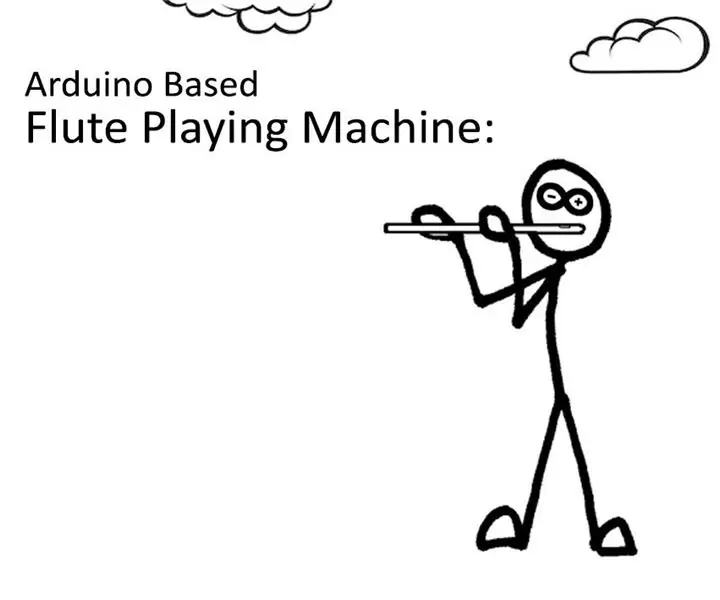
Stroj na flétnu založený na Arduinu: V tomto pokynu se snažím představit projekt, který kombinuje umění s inženýrstvím. Stroj, který hraje na flétnu. Ovládá poznámky pomocí Arduina. Na Arduino, které Arduino hraje na flétnu, lze naprogramovat různé melodie nebo písně. Tady není žádný
